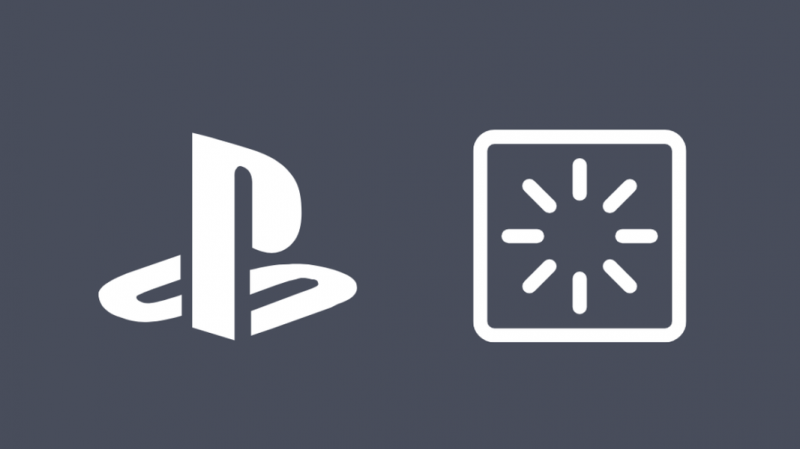La Playstation 4 è senza dubbio una delle migliori console per videogiochi su cui puoi mettere le mani.
Con una vasta selezione di giochi e funzionalità, la PS4 offre ai giocatori alcune delle migliori esperienze console possibili.
Tuttavia, alcune di queste funzionalità sono dotate di alcuni avvertimenti. Vale a dire 'Riproduzione remota', che è il metodo proprietario di Sony per condividere audio e video dalla console a un altro dispositivo di visualizzazione.
Qualche settimana fa, mentre ero in viaggio, ho deciso di portare il mio controller Dualshock 4 con la speranza di poter fare un po' di gioco per prendermi una pausa dal mio pesante programma di lavoro.
Purtroppo, la mia PS4 aveva altri piani per me. Non sono riuscito a connettermi alla mia PS4, indipendentemente da ciò che ho provato, anche se mi ero persino assicurato di lasciare il dispositivo in modalità di riposo in modo da potermi connettere da remoto.
Dopo aver cercato molto su Internet e sulle pagine dell'assistenza clienti di Sony, sono giunto alla conclusione che la connessione Wi-Fi del mio hotel non era abbastanza veloce o stabile per eseguire 'Riproduzione remota'.
Per eliminare l'errore 'Connessione di riproduzione remota PS4 troppo lenta', assicurati che la tua connessione Internet sia di almeno 10 Mbps. Inoltre, controlla le impostazioni della connessione di rete e se i server di PlayStation Network sono disponibili.
Ti guiderò anche attraverso alcune altre correzioni che potrebbero migliorare la tua esperienza di 'Riproduzione remota'.
Controlla se PSN è inattivo
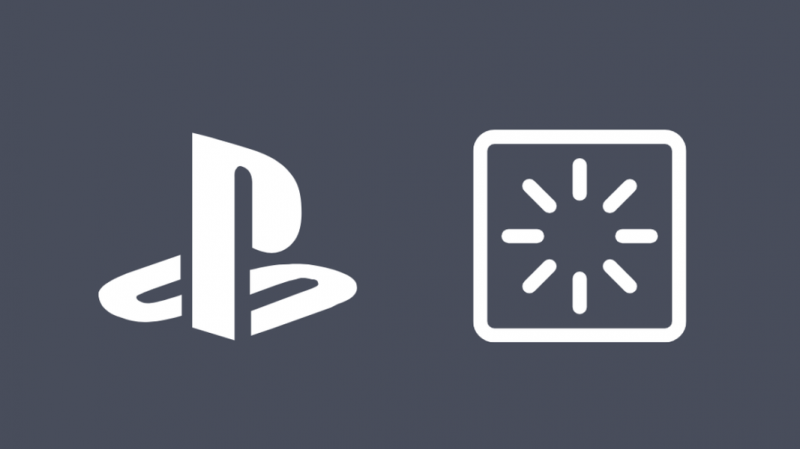
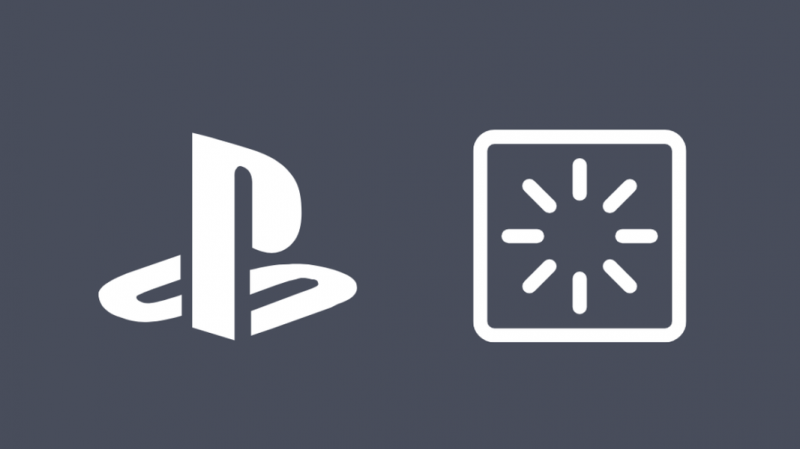
Una delle prime cose da verificare quando ci si connette ai servizi di 'Riproduzione remota' è verificare se i server di Playstation Network sono disponibili.
Se questi server non sono disponibili per manutenzione, è molto probabile che la riproduzione remota non funzioni.
Puoi controllare lo stato del tuo PSN direttamente dalla tua PS4 seguendo questi passaggi:
- Vai alla scheda 'Impostazioni'.
- Apri 'Rete'.
- Scorri verso il basso e seleziona 'Visualizza stato dei servizi di PlayStation Network'.
Se i server sono in manutenzione, potrebbe essere necessario attendere un paio d'ore o fino a un giorno prima che i servizi siano disponibili.
Tuttavia, se i server sono tutti disponibili e non sei ancora in grado di utilizzare 'Riproduzione remota', abbiamo altre soluzioni per risolvere il problema.
Prova la connessione di rete sulla tua PS4


Per assicurarti che la tua connessione di rete sia completamente funzionante sulla tua PS4, prova la tua connessione di rete.
Non devi installare alcuna app di terze parti, la tua PS4 ha capacità di test di rete che puoi utilizzare.
Segui questi passi:
- Vai su 'Impostazioni' e seleziona 'Rete'.
- Ora seleziona 'Test connessione Internet'.
Una volta completato il test, ti mostrerà i seguenti risultati:
| Ottieni indirizzo IP | Indirizzo IP corrente |
| Connessione internet | Stato della connessione di rete. |
| Accesso a PlayStation Network | Stato di accesso a PlayStation Network. |
| Tipo NAT | Come il tuo sistema PS4 è connesso a Internet. Tipo 1: si collega a tutti gli altri tipi di NAT. Tipo 2: si collega ad altre connessioni di tipo 2 e di tipo 1. Tipo 3: si collega solo alle connessioni di tipo 1 Con il tipo 3, la comunicazione con altri sistemi PS4 o la tua rete potrebbe essere limitata e altre funzionalità di rete del sistema PS4 potrebbero essere limitate. |
| Velocità di connessione (Download) | Velocità stimata con cui il sistema PS4 può ricevere dati. |
| Velocità di connessione (caricamento) | Velocità stimata che il sistema PS4 può inviare dati. |
Una delle principali cause di problemi con le connessioni di rete è il tipo NAT per Internet.
Se il tuo tipo di NAT non corrisponde, puoi utilizzare i passaggi seguenti per cambiarlo.
Per modificare il tipo di NAT dalle impostazioni del router, procedi nel seguente modo:
Puoi trovare l'indirizzo del gateway del tuo router controllando il tuo manuale o semplicemente cercando il gateway del produttore del tuo router su Google.
Accedi al tuo router tramite il tuo browser web per accedere alle sue impostazioni.
Cerca UPnP (Universal Plug and Play) nel tuo router e abilitalo in modo che la tua rete possa rilevare facilmente più dispositivi.
Tecnicamente, ci sono due modi per farlo, vale a dire 'DMZ' e 'Port Forwarding', ma consiglio vivamente di non utilizzare DMZ per il multiplayer online.
Per modificare il tipo di NAT tramite Port Forwarding:
- Vai alla sezione Port Forwarding del tuo router. A seconda del router, può anche essere indicato come 'server virtuali' o 'applicazioni'.
- Fare clic sull'opzione per aggiungere porte di inoltro personalizzate.
- Immettere le seguenti porte e tipi di porta (TCP/UDP) per modificare il tipo di NAT. Per determinare quale funziona meglio per te, dovresti controllarli singolarmente.
- 80(TCP)
- 443 (TCP)
- 3478 (TCP e UDP)
- 3479 (TCP e UDP)
- 3480(TCP)
- Assicurati di assegnare l'indirizzo IP della tua PS4 a ciascuna di queste porte.
- Testa ciascuna delle porte della tua PS4 per vedere se il tuo tipo di NAT cambia durante un test di rete e come influisce sulla tua esperienza multiplayer.
Questo dovrebbe cambiare il tuo tipo di NAT, consentirti di accedere ai servizi di 'Riproduzione remota' e avere un'esperienza online molto migliore.
Eseguire un test di velocità


Servizi come 'Riproduzione remota' richiedono una quantità minima di larghezza di banda per poter funzionare correttamente.
Come affermato da Sony, i dispositivi richiedono almeno 5 Mbps di larghezza di banda per eseguire 'Riproduzione remota'.
Tuttavia, dall'esperienza 5Mbps ti consentirà solo di giocare alla risoluzione più bassa e potresti comunque avere un'esperienza instabile con la maggior parte dei giochi ad alta intensità di sistema.
Pertanto, si consiglia di utilizzare una connessione di rete con una larghezza di banda di circa 10 – 15 Mbps per sfruttare al meglio questa funzione.
Puoi eseguire un test di velocità sulla PS4 stessa selezionando 'Test connessione Internet', ma questi risultati potrebbero non essere accurati.
Invece, esegui semplicemente un test della velocità della rete cercando 'Speed Test' sulla barra di ricerca di Google e annota le velocità di caricamento e download.
Se i risultati mostrano una velocità Internet superiore a 10 Mbps, allora sei a posto.
Tuttavia, se è inferiore a 10 Mbps, potresti prendere in considerazione l'idea di aggiornare la tua connessione a un piano di larghezza di banda maggiore.
Controlla la tua rete domestica
Assicurati che la tua PS4 non sia bloccata o limitata dalla tua rete domestica.
Per gestire i dispositivi sulla tua rete, procedi all'accesso al tuo router tramite il tuo browser e seleziona 'Client DHCP' o 'Dispositivi connessi'.
Ora sarai in grado di vedere tutti i dispositivi collegati sulla tua rete. Ciò include console, router, telefoni cellulari, ecc.
Da qui scorri l'elenco dei dispositivi e trova la tua PS4.
Visualizza le proprietà del dispositivo per assicurarti che non sia bloccato dal router. Se è bloccato dal tuo router, deseleziona o modifica le proprietà per consentire alla tua PS4 di connettersi a Internet.
Ora dovresti essere in grado di connetterti alla rete sulla tua PS4. Puoi verificarlo eseguendo un test di connessione Internet sulla tua PS4.
Verificare l'interferenza del segnale
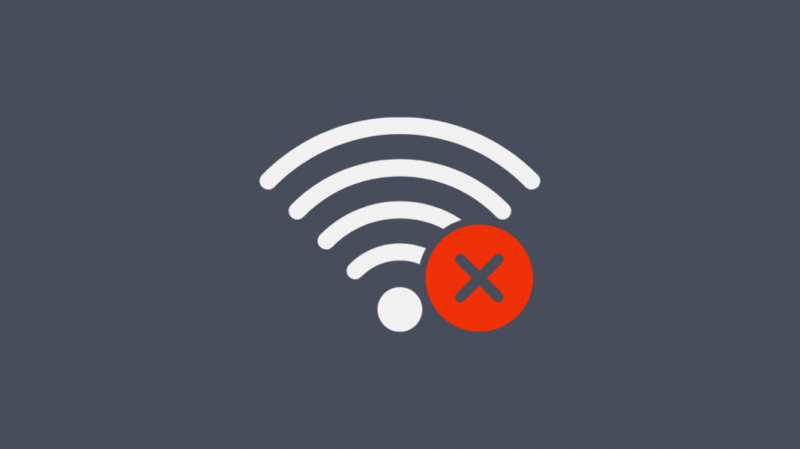
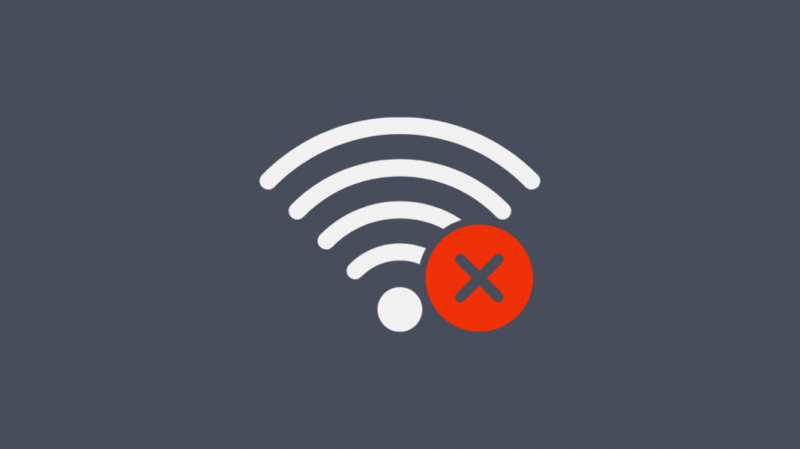
Dal momento che la maggior parte delle persone sceglie di utilizzare le reti wireless al giorno d'oggi, è altamente probabile che il segnale della rete wireless subisca molte interferenze.
Muri di mattoni o altri problemi strutturali rendono difficile per la console rilevare e connettersi a Internet.
Anche più dispositivi in streaming contemporaneamente su una connessione possono causare problemi di connessione.
Poiché i muri di mattoni possono rendere difficile il passaggio di un segnale, avvicina la PS4 al router per ridurre l'interferenza tra i dispositivi.
Puoi anche considerare l'utilizzo di connessioni a 5 Ghz per velocità più veloci e stabili. Tutti e due PS4 Pro e PS4 slim funzionano con Wi-Fi a 5 GHz .
I modelli precedenti di PS4 supportano solo connessioni a 2,4 Ghz ed è noto che hanno problemi a causa della loro scheda wireless.
Verifica se la tua app di riproduzione remota è stata bloccata dal firewall/antivirus
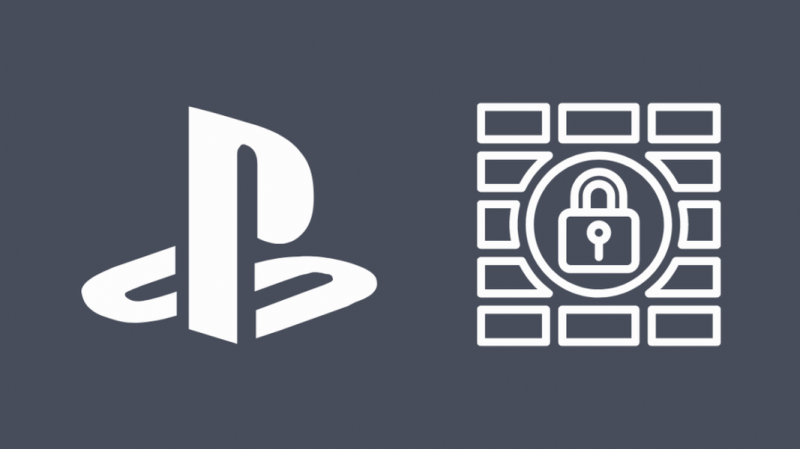
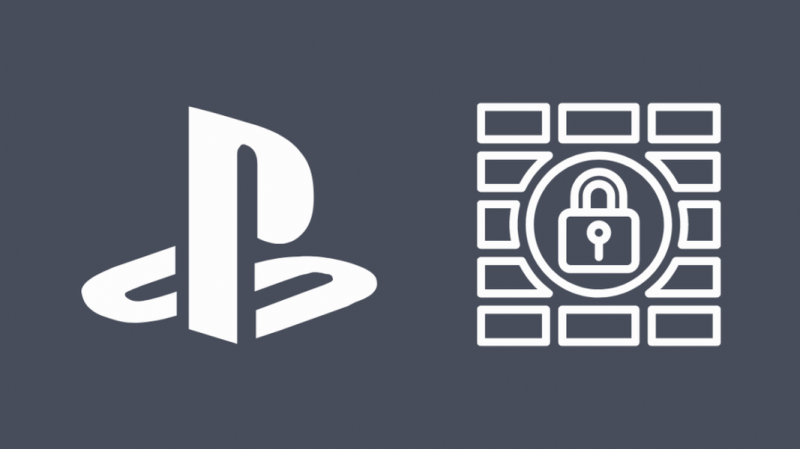
Il tuo software antivirus potrebbe bloccare la riproduzione remota. Disattiva le impostazioni del firewall sul tuo software antivirus o aggiungi l'applicazione Riproduzione remota alle eccezioni del programma firewall.
Se stai utilizzando Windows 10 e hai attivato il programma software antivirus predefinito, puoi seguire i passaggi seguenti per bypassare il firewall:
- Digita 'Esegui' nella barra di ricerca e apri l'applicazione.
- Digita 'firewall.cpl' e premi invio.
- Seleziona 'Impostazioni avanzate' per aprire Windows Firewall con sicurezza avanzata.
- Apri 'Regole in entrata' e seleziona 'Nuova regola'
- Cambia il 'Tipo di regola' in 'Programma' e fai clic su Avanti.
- Fai clic su 'Percorso del programma' e vai alla posizione in cui hai salvato il file .exe 'Riproduzione remota'.
- Scegli 'Consenti la connessione' e fai clic su Avanti senza modificare altre opzioni.
- Fare di nuovo clic su Avanti e immettere e un nome per questa regola.
'Riproduzione remota' ora dovrebbe essere in grado di bypassare il firewall e connettersi ai server di rete Playstation senza problemi.
Reinstallare l'app di riproduzione remota
Puoi anche provare a reinstallare l'applicazione nel caso in cui si siano verificati errori durante l'installazione.
Disinstalla semplicemente Remote Play dal tuo sistema e vai al sito web di Playstation.
Ora scarica l'ultima versione di 'Riproduzione remota' e installala. Assicurati che l'installazione non venga annullata o interrotta nel frattempo.
Al termine dell'installazione, prova ad avviare l'applicazione e a connetterti alla tua PS4. Dovrebbe essere in grado di connettersi senza problemi, ma se continua a non funzionare, continua a leggere per scoprire altre soluzioni.
Riavvia il tuo router
Poiché la maggior parte di noi tende a lasciare i router attivi 24 ore su 24, 7 giorni su 7, è importante riavviare il router di tanto in tanto.
Il riavvio del router consente di svuotare la cache e i dati temporanei che potrebbero essersi accumulati nel tempo. Cancellare questi dati consentirà al router di elaborare le connessioni molto più facilmente.
È bene ricordare che se la connessione inizia a rallentare o viene interrotta frequentemente, riavviare il router per svuotare la cache può migliorare la connessione.
Usa un cavo Ethernet
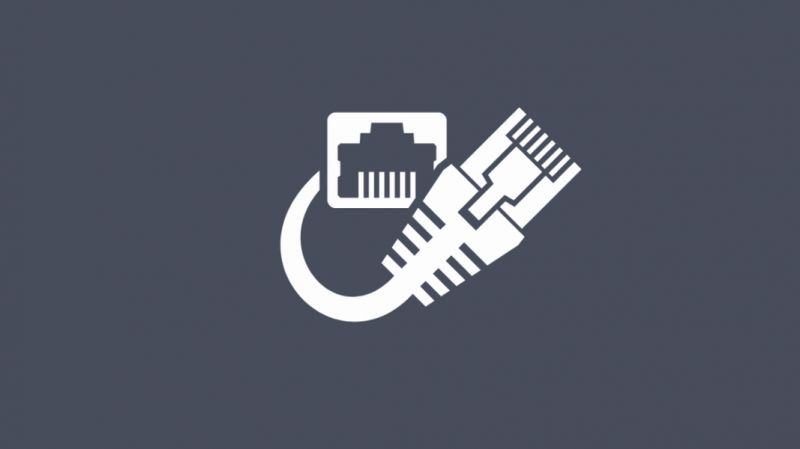
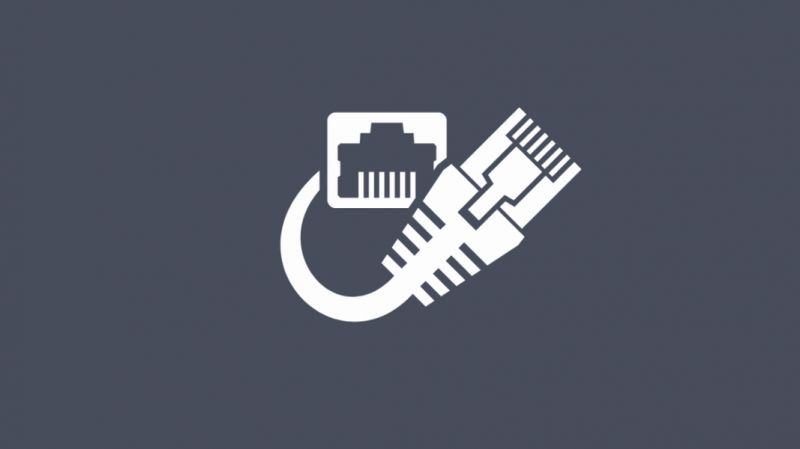
La soluzione più semplice per gli svantaggi di una connessione wireless è una connessione ethernet.
Se riscontri problemi regolari durante il tentativo di utilizzare 'Riproduzione remota' su una rete wireless, considera di collegare la tua PS4 al router direttamente tramite un cavo Ethernet.
Ciò consente alla tua PS4 di mantenere una connessione stabile durante il tuo tempo di gioco, ma ricorda di tenere il dispositivo che stai utilizzando con 'Riproduzione remota' vicino a un router Wi-Fi per ottenere le migliori connessioni.
Abbassamento della qualità dello streaming
In alcuni casi in cui vuoi davvero solo ottenere un gioco o due e la larghezza di banda che stai ricevendo non è all'altezza del bersaglio, è meglio provare ad abbassare la risoluzione dello streaming.
Se stai provando a riprodurre da un luogo con una cattiva connettività di rete o se stai cercando di utilizzare i dati mobili, prova lo streaming a 720p o 540p e riduci il frame rate a 'Basso'.
Sottopone meno a sforzo la tua rete e può permetterti di giocare ai tuoi giochi.
Assicurati di non essere nel periodo di picco del traffico di rete
È importante assicurarsi di non provare a riprodurre in remoto nei momenti in cui il traffico di rete è al massimo.
Ad esempio, se vivi in un complesso di appartamenti con molte persone che lavorano da casa durante il giorno, il traffico di rete sarà notevolmente congestionato perché tutti dovrebbero accedere a Internet per lavoro.
Quindi, in questa situazione, il traffico di rete sarebbe idealmente inferiore durante la notte quando le persone non lavorano.
È meglio provare a utilizzare Internet per alcuni giorni o un paio di settimane per capire quando puoi aspettarti le migliori velocità di connessione e pianificare di conseguenza lo streaming tramite 'Riproduzione remota'.
Assicurati che il firmware della tua PS4 sia aggiornato
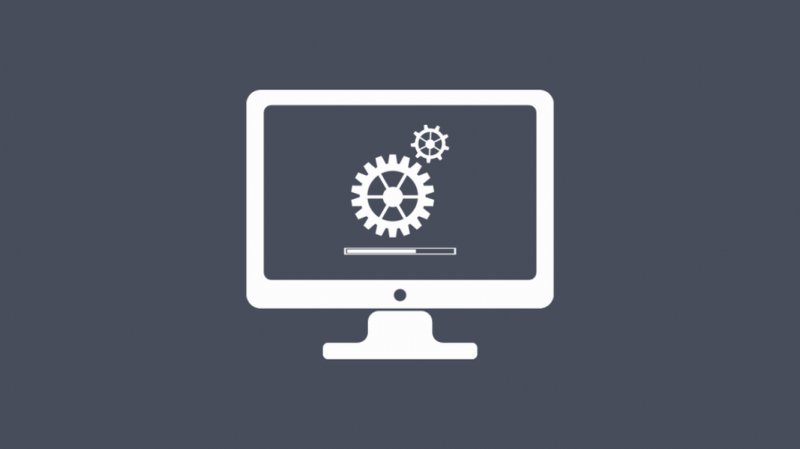
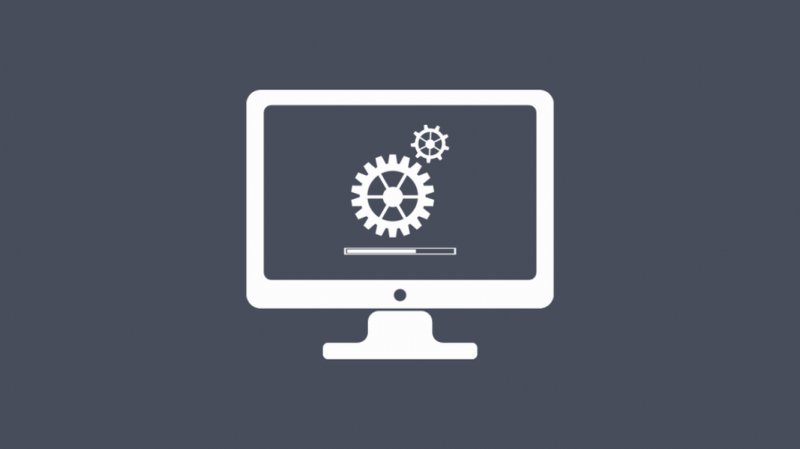
E ultimo, ma sicuramente non meno importante, assicurati che il firmware della tua PS4 sia aggiornato.
Per impostazione predefinita, la tua PS4 dovrebbe scaricare e installare automaticamente gli aggiornamenti quando sei connesso a Internet, ma se hai disattivato gli aggiornamenti automatici, assicurati di avere il firmware più recente.
Puoi aggiornare la tua PS4 in 2 modi, tramite Internet o tramite USB.
Aggiornamento via Internet
Si consiglia di lasciare l'aggiornamento automatico attivo per impostazione predefinita sulla PS4 in modo che rimanga sempre aggiornato, ma per installarlo manualmente tramite Internet:
- Assicurati che la tua PS4 sia connessa a Internet.
- Passa a 'Impostazioni' dalla schermata principale della PS4.
- Scorri verso il basso fino a 'Aggiornamento del software di sistema' e fai clic su di esso.
Il dispositivo dovrebbe iniziare a cercare gli aggiornamenti disponibili e, se disponibile, fare clic su download.
Puoi continuare a utilizzare il dispositivo mentre il download è in corso. Una volta completato il download, vai alla sezione download, seleziona il file appropriato e fai clic su Installa.
Il dispositivo si riavvierà e tornerà alla schermata iniziale una volta completato l'aggiornamento.
Aggiornamento tramite USB
Puoi anche installare gli aggiornamenti di sistema tramite USB:
- Crea una cartella sul tuo laptop o PC chiamata UPDATE
- Scarica l'ultimo file di aggiornamento su Sito PlayStation e salva il file come PS4UPDATE.PUP.
- Sposta il file di aggiornamento su un'unità USB o un disco rigido.
- Collega il disco rigido o USB alla tua PS4.
- Avvia il tuo sistema PS4 in 'Modalità provvisoria' premendo e tenendo premuto il 'Pulsante di accensione' sulla console e rilascialo dopo il secondo segnale acustico.
- Seleziona la terza opzione in modalità provvisoria, 'Aggiorna software di sistema'.
- Fare clic su 'Aggiorna da dispositivo di archiviazione USB' e fare clic su 'OK'.
L'installazione dovrebbe richiedere circa 15-30 minuti a seconda della dimensione del file.
Se si verificano errori durante l'installazione, assicurati di aver rinominato il file e le cartelle come indicato nei passaggi precedenti.
Tieni presente che i nomi dei file fanno distinzione tra maiuscole e minuscole.
Controlla regolarmente gli aggiornamenti poiché Sony continua a rilasciare aggiornamenti per PS4 ogni pochi mesi.
Conclusione
Per riassumere, qualsiasi problema relativo a 'Riproduzione remota' su PS4 di solito si riduce a problemi di rete come velocità e latenza o problemi del server di Playstation Network.
È anche bene ricordare che la maggior parte dei nuovi giochi che escono generalmente conterrà un file di aggiornamento per il firmware più recente, quindi se sei una persona che acquista regolarmente nuovi giochi, il tuo dispositivo dovrebbe rimanere aggiornato.
Se non sei sicuro di quanto dovrebbe essere veloce la tua connessione Internet, 300Mbps va bene per i giochi e qualsiasi cosa, dal caricamento di file di grandi dimensioni allo streaming di video online.
Inoltre, prova a utilizzare 'Riproduzione remota' per i giochi per giocatore singolo poiché i giochi in streaming causano già una certa latenza, indipendentemente dalla qualità della connessione di rete.
Questo, unito al fatto che i giochi multiplayer online possono causare una maggiore latenza, porterà solo a un'esperienza complessivamente frustrante.
Se nessuno dei metodi sopra ha funzionato per te, puoi contattare Assistenza clienti Sony e dovrebbero
sicuramente in grado di aiutare.
Potresti anche divertirti a leggere:
- Come collegare PS4 a Xfinity Wi-Fi in pochi secondi
- Puoi usare l'app Spectrum su PS4? Spiegato
- PS4 funziona su Wi-Fi a 5 GHz? Tutto quello che devi sapere
- Semaforo verde del controller PS4: cosa significa?
- Filtraggio NAT: come funziona? Tutto quello che devi sapere
Domande frequenti
Come faccio a rendere meno lenta la riproduzione del telecomando della mia PS4?
Usa un cavo ethernet per assicurarti che la tua PS4 mantenga una connessione forte e stabile a Internet.
Questo può aiutare ad alleviare il ritardo durante le sessioni di 'Riproduzione remota'.
Qual è una buona velocità di Internet per la riproduzione remota?
Sebbene Sony suggerisca che 5 Mbps sia la velocità minima richiesta per la 'Riproduzione remota', si consiglia di avere una connessione compresa tra 10 e 15 Mbps per la migliore esperienza.
La riproduzione remota di PS4 è 1080p?
La PS4 Pro supporta la 'Riproduzione remota' a 1080p, tuttavia, la PS4 slim e la PS4 originale supportano solo lo streaming a 720p.
Qual è un buon DNS per PS4?
Google DNS 8.8.4.4 (primario) e 8.8.8.8 (secondario) o Cloudflare DNS 1.1.1.1 (primario) e 1.0.0.1 (secondario) sono buoni DNS per PS4.